
Harry James
0
4819
872
Podnikání je dost těžké. Čím více můžete automatizovat a nemusíte si pamatovat, tím více se můžete soustředit na důležitější věci.
Existuje mnoho oblastí vašeho podnikání, které můžete automatizovat, abyste ušetřili čas. Přihlaste se každé oznámení o platbě PayPal jako příjem pro své daňové záznamy. K zaznamenání najetých kilometrů použijte technologii GPS. Nebo získejte připomenutí k obnovení firemních webových domén, které se automaticky přidávají do vašeho každodenního seznamu úkolů.
Pokud jste zvědaví, jak můžete nastavit některou z těchto věcí pro lepší automatizaci vaší firmy, čtěte dál.
Automaticky příjmy z protokolu
Většina malých podniků přijímá platby od služeb zpracování plateb, které zasílají e-mailová oznámení. Příkladem toho je PayPal.
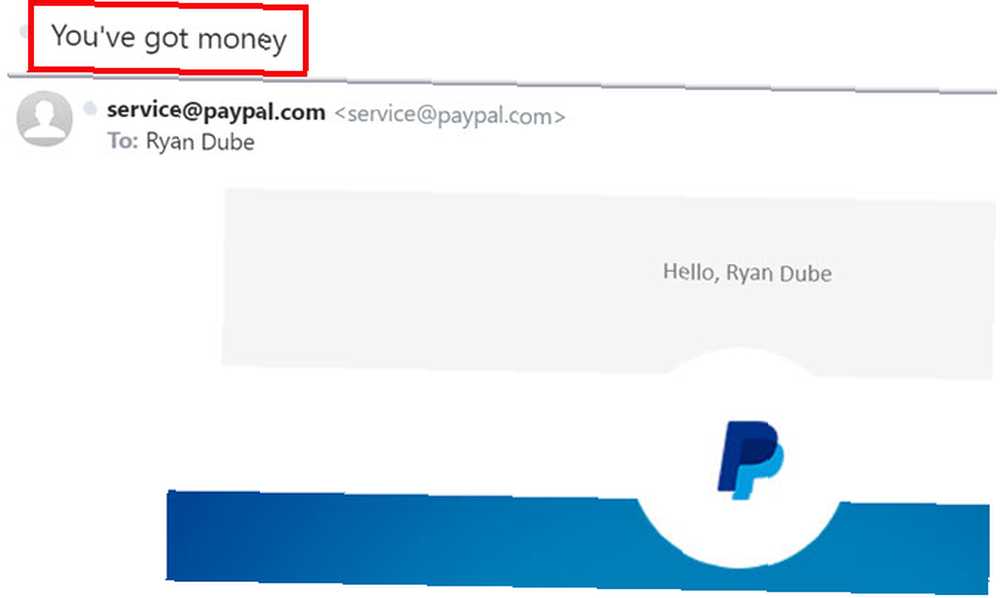
Oznámení jsou skvělý způsob, jak spustit jiné automatizace.
V takovém případě můžete použít jedinečný předmět, který tato služba vždy připojuje ke svým e-mailům, ke spuštění přidání nového záznamu do tabulky příjmů.
Nastavení automatizace IFTTT
Nejprve, pokud jej ještě nemáte, vytvořte si účet IFTTT Ultimate IFTTT Guide: Používejte nejvýkonnější nástroj na webu jako profesionál The Ultimate IFTTT Guide: Používejte nejvýkonnější nástroj na webu jako profesionál Pokud je to tak, také známé Protože IFTTT je bezplatná webová služba, která umožňuje spolupráci aplikací a zařízení. Nejste si jisti, jak sestavit applet? Postupujte společně s tímto průvodcem. .
Poté klikněte na Moje applety z nabídky a klikněte na Nový applet odkaz napravo. Klikněte na Tento.
Hledat Gmail a klikněte na odkaz Gmail. Můžete použít jakoukoli jinou e-mailovou službu, kterou chcete, pokud je integrována s IFTTT.
V dalším okně vyberte Nový e-mail v doručené poště z vyhledávání.
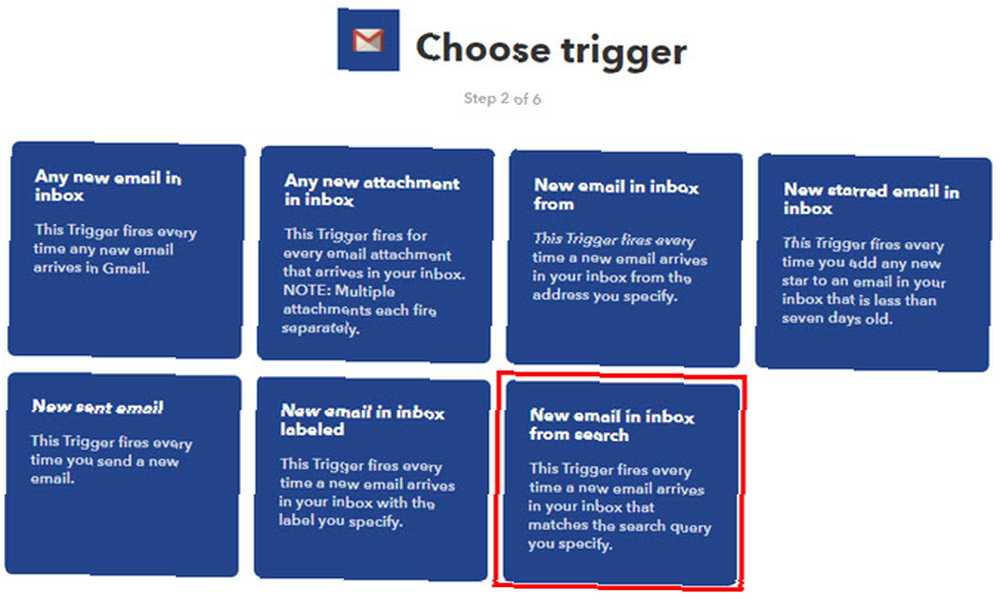
Na další obrazovce zadejte vyhledávací dotaz předmět: Máte peníze (použijte jakýkoli text, který vaše platební služba používá ve svém předmětu e-mailu s oznámením).
“Předmět:” řekne IFTTT, aby zkontroloval příchozí e-maily pro zadaný text v poli předmětu.
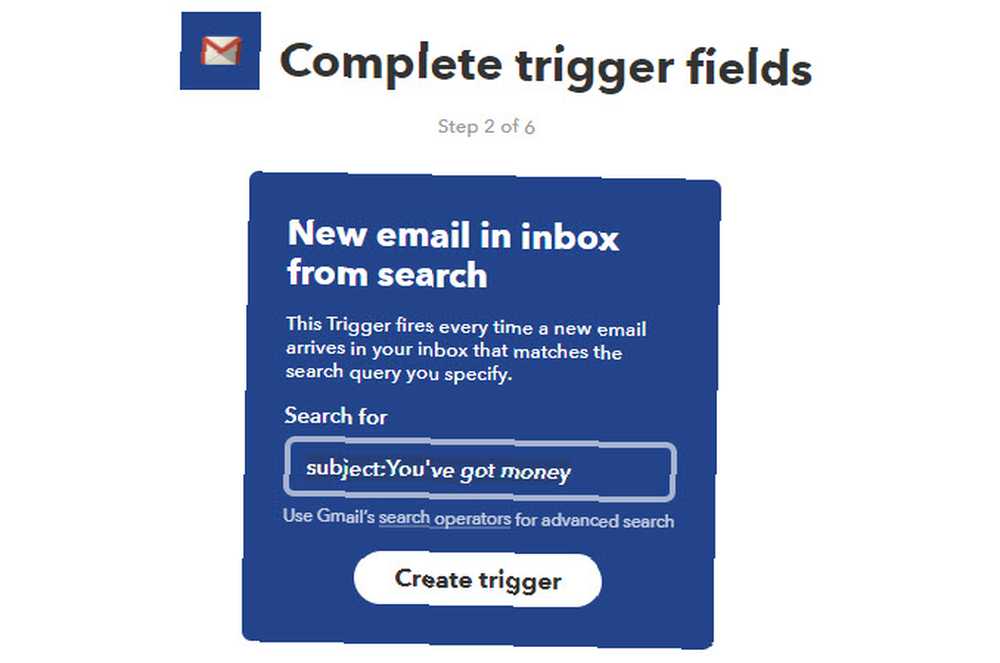
Klikněte na Vytvořit spouštěč.
Dále je třeba vytvořit akci, která načte nový řádek do tabulky protokolování příjmu.
Než to uděláte, přejděte na Disk Google a vytvořte nový adresář s názvem IFTTT, a uvnitř něj vytvořte další adresář s názvem Podnikání.
V podsložce Business vytvořte tabulku nazvanou Příjmy a výdaje. Pojmenujte první tabulku v tabulce Příjem.
Zpět v IFTTT, klikněte na Že. Hledat Povlečení na postel a klikněte na Tabulky Google.
V dalším okně klikněte na Přidejte řádek do tabulky.
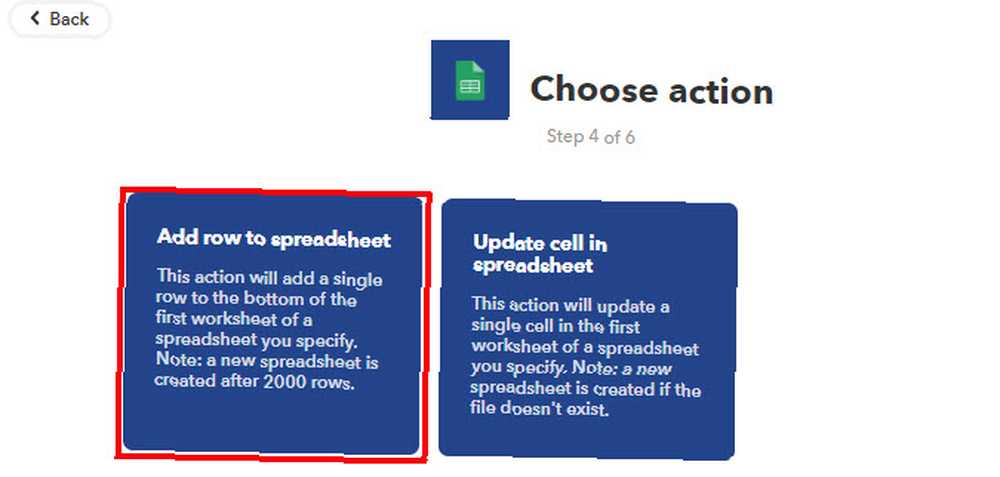
Tím se spustí nový řádek v tabulce Příjem pokaždé, když přijde nový e-mail odpovídající filtru řádků předmětu.
Vyplňte následující formulář pomocí níže uvedených údajů.
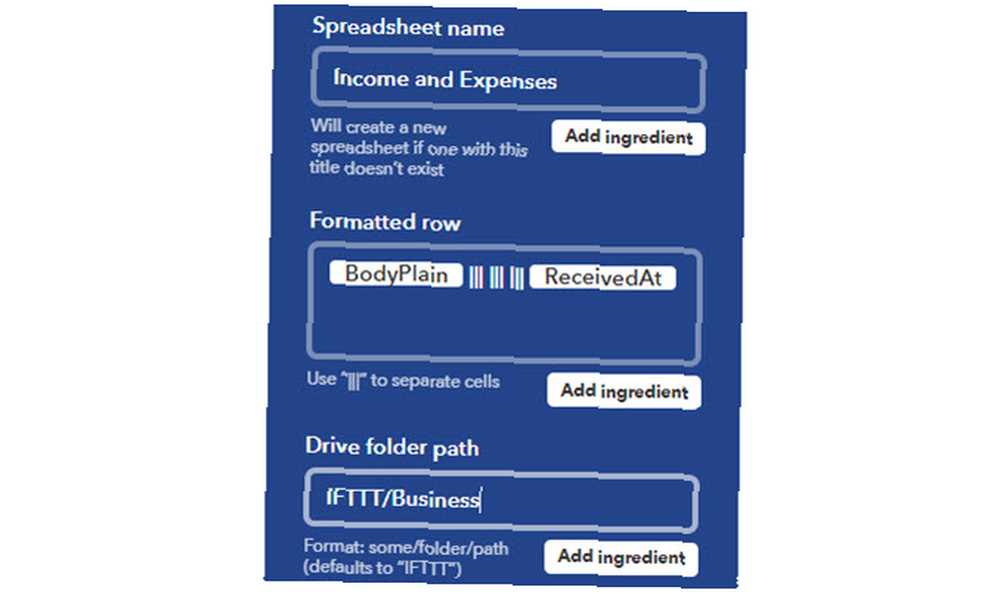
Důležité pole je zde Formátováno řádek. Text v tomto poli by měl být “BodyPlain ||| ||| ||| ReceivedAt”
To ponechá dvě pole prázdná. To vám umožní analyzovat tělo z e-mailu na jméno odesílatele a částku dolaru (viz Google Script níže).
Klikněte na Vytvořit akci dokončit tento krok.
Přidejte Google Script
Nyní je čas přizpůsobit tabulku. Otevřete Google Sheet, který jste právě vytvořili.
Když obdržíte e-mail, bude nový řádek vypadat takto.
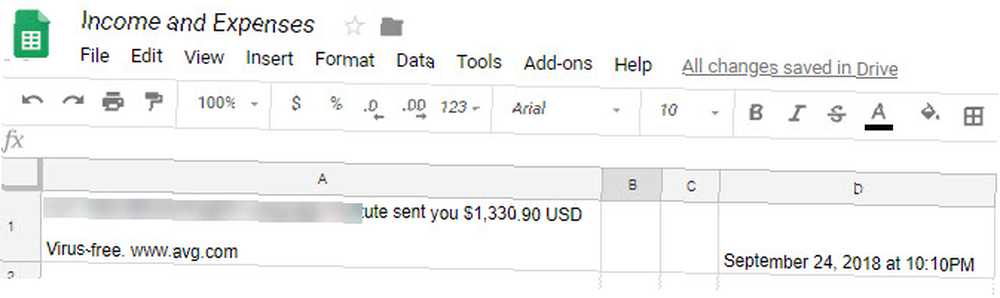
Jak vidíte, tělo e-mailu se načte do A1, dva sloupce se přeskočí a datum platby přejde do D1.
Vyčistěte list skrytím sloupce A. Klepněte na šipku dolů napravo od sloupce A a vyberte Skrýt sloupec.
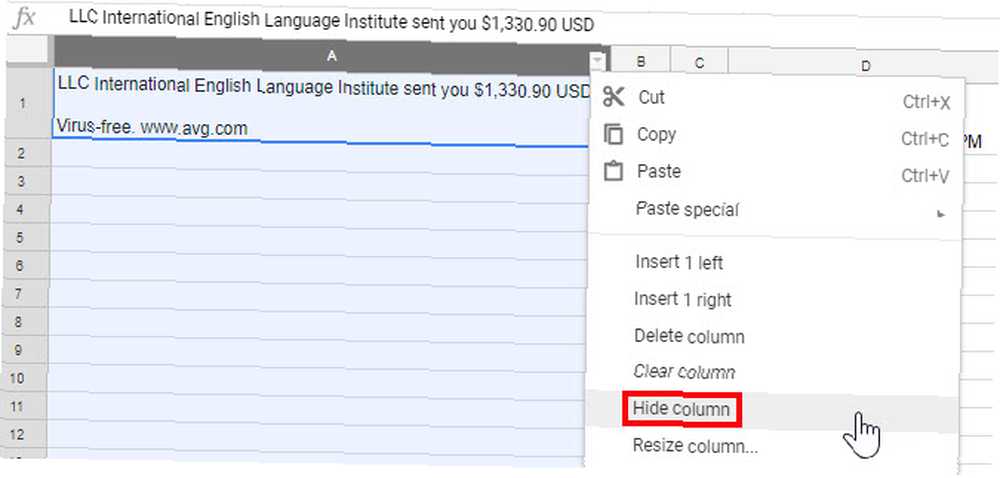
Dále je třeba napsat Google Script 4 Google Scripts, které dělají Google Sheets mnohem výkonnější 4 Google Scripts, které dělají Google Sheets mnohem výkonnější Google Sheets je skvělý balíček, ale může to být ještě silnější, pokud používáte Google Scripts zlepšit své schopnosti. to se spustí pokaždé, když se do listu přidá nový řádek.
Tento skript vloží požadované výpočty k vyplnění B2 a C2 jménem a částkou dolaru z těla e-mailu.
Kliknutím do editoru skriptů přejděte do editoru skriptů Nástroje v nabídce a klikněte na Editor skriptů.
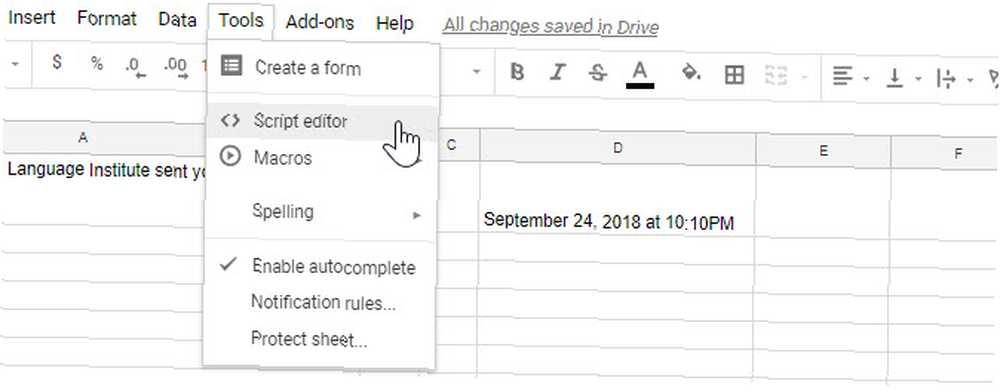
V editoru skriptů vložte následující kód do závorky pro myFunction ().
function FindLastRow () var sheet = SpreadsheetApp.getActiveSheet (); var data = sheet.getDataRange (). getValues (); pro (var i = data.length-1; i> = 0; i -) if (data [i] [0]! = null && data [i] [0]! = ") návrat i + 1 ;Tento kód prohledává list posledního řádku.
Nyní do myFunction () vložte následující skript.
function myFunction () var intLastRow = FindLastRow () SpreadsheetApp.getActiveSheet (). getRange ('B' + intLastRow) .setValue ('= left (A' + intLastRow + ', find ("$", A' + intLastRow + ')) -11) '); SpreadsheetApp.getActiveSheet (). GetRange ('C' + intLastRow) .setValue ('= mid (A' + intLastRow + ', find ("$", A' + intLastRow + ')) - 1, (Najít ("D", A '+ intLastRow +') - Najít ("$", A '+ intLastRow +')) + 2) '); Vypadá to komplikovaně, ale není to tak.
První “setValue” příkaz opravdu vyplňuje sloupec B touto funkcí:
“= vlevo (A1, najděte (“$”,A1) -11)”
Tím se pouze uchopí veškerý text v těle vlevo od symbolu dolaru.
Poté vyplní sloupec C touto funkcí:
“= střední (A1, najít (“$”,A1) -1, (Najít (“D”,A1) - Vyhledat (“$”,A1)) + 2)”
Tím se extrahuje částka dolaru mezi “$” a “americký dolar”. Skript nahradí A1 libovolným číslem posledního sloupce.
Uložte tento skript kliknutím na ikona disku v nabídce.
Poté nakonfigurujte skript tak, aby se spouštěl pokaždé, když se list aktualizuje Upravit, a Spouštěče aktuálního projektu.
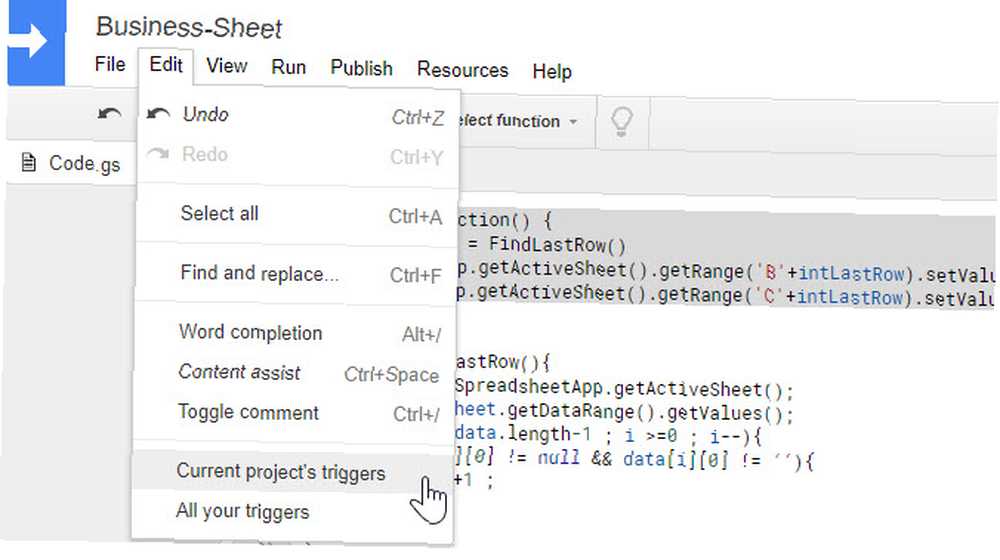
Kliknutím na odkaz přidáte spouštěče.
Vybrat myFunction, Z tabulky, pak vyberte Při změně z posledního rozbalovacího pole.
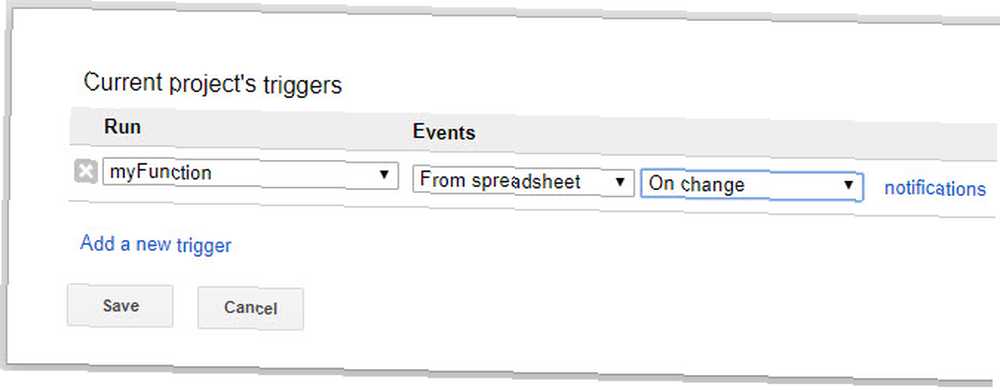
Nyní, kdykoli přijde oznámení o příchozí platbě, se do tabulky přidá nový řádek.
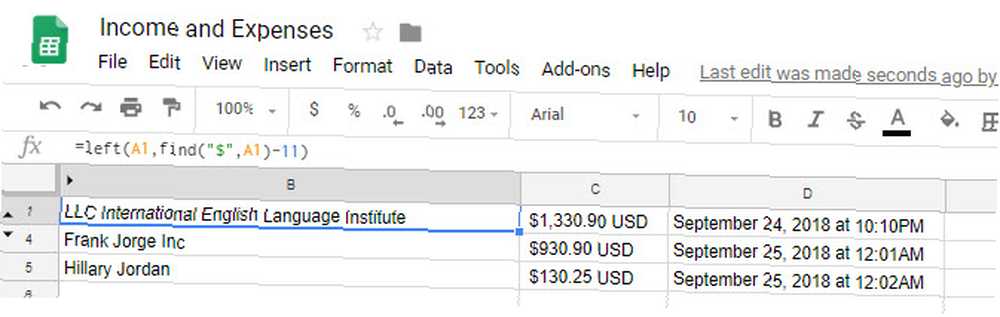
Váš skript se spustí a vyplní do příslušných polí jméno odesílatele a částku dolaru.
Sledujte najeté kilometry pomocí GPS
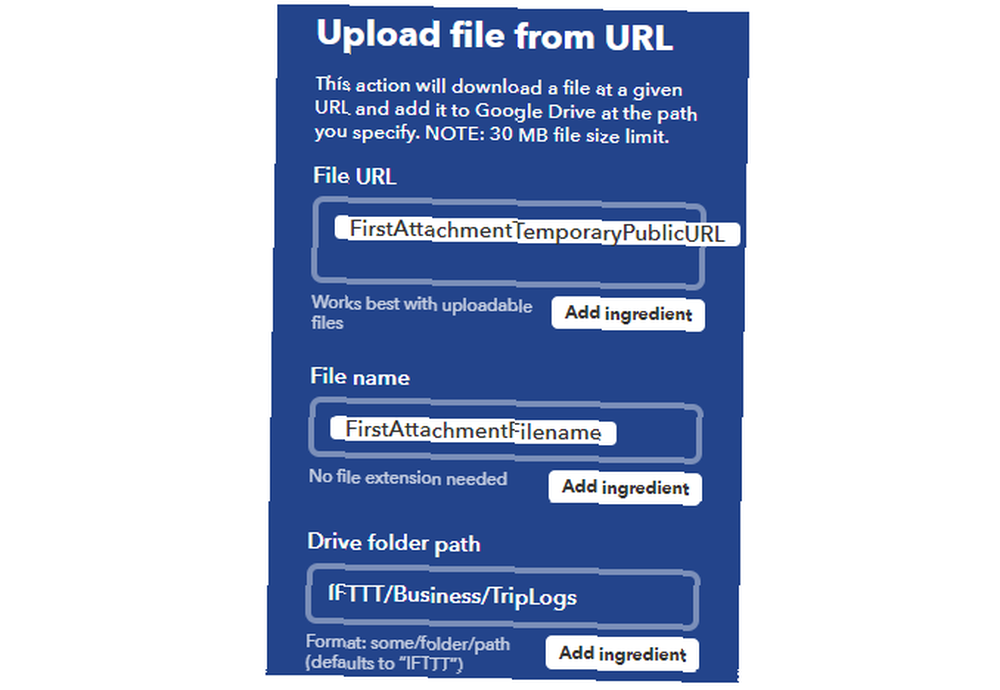
Klikněte na Vytvořit akci, a máte hotovo.
Nyní pokaždé, když skončíte s cestou, exportujte údaje o cestě do svého e-mailového účtu a automaticky se přihlásí k vašemu účtu Google Drive ve složce TripLogs..
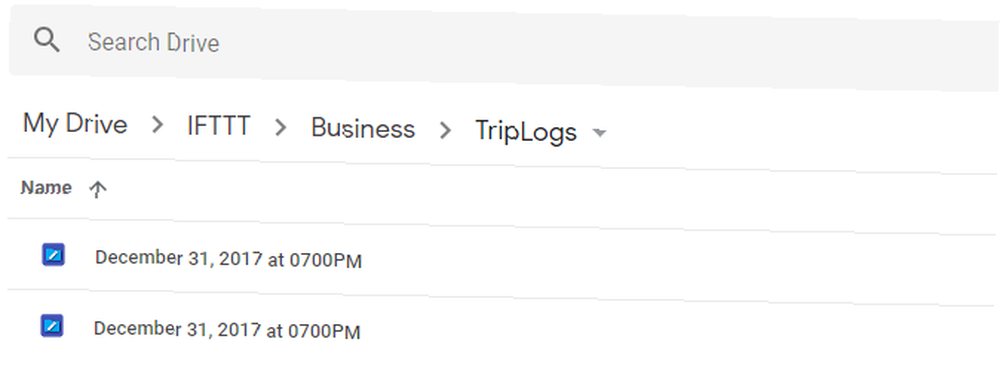
Stažení: Everlance pro Android (zdarma) iOS (zdarma)
Nastavte úkoly, abyste obnovili své obchodní domény
Jedním z největších nebezpečí vlastnictví webové stránky je, že zapomínáte obnovovat své doménové jméno každý rok nebo dva.
Mnoho registrátorů domén vám umožní automaticky zaregistrovat domény, jakmile vyprší, ale možná to nebudete chtít. Možná hledáte doménu prodat nebo ji převést na někoho jiného Jak převést doménové jméno s nulovým prostojem Jak převést doménové jméno s nulovým prostojem Pokud přemýšlíte, jak převést své doménové jméno s nulovým prostojem, potřebujete udělat to v určitém pořadí. .
Jednu věc, kterou můžete udělat, je nakonfigurovat automatizaci, která automaticky vloží do vaší úlohy úkoly v den, kdy obdržíte připomenutí.
Vraťte se na IFTTT a nastavte automatizaci, abyste zachytil tyto e-maily s oznámením.
V tomto příkladu použijeme oznámení GoDaddy, která jsou součástí předmětu: “Vaše oznámení o obnovení Godaddy”.
- V IFTTT vytvořte Nový applet.
- Klikněte na tento.
- Hledat Gmail a vyberte ji.
- Vybrat Nový e-mail v doručené poště z vyhledávání.
- V Hledat typ pole Předmět: Vaše oznámení o obnovení Godaddy a klikněte Vytvořte spouštěč.
- Klikněte na že.
- Vyhledejte svou úkoly a vyberte ji (IFTTT podporuje ToDoist, RememberTheMilk a další)
- Vybrat Vytvořte nový úkol.
- Vyplňte pole Název úlohy pomocí Subject v.
Většina úkolů je dostatečně inteligentní, aby zahrnovala datum splatnosti, pokud v názvu úkolu uvedete čas a datum.
V tomto případě klikněte na Přidejte složku, a vybrat Přijato v.
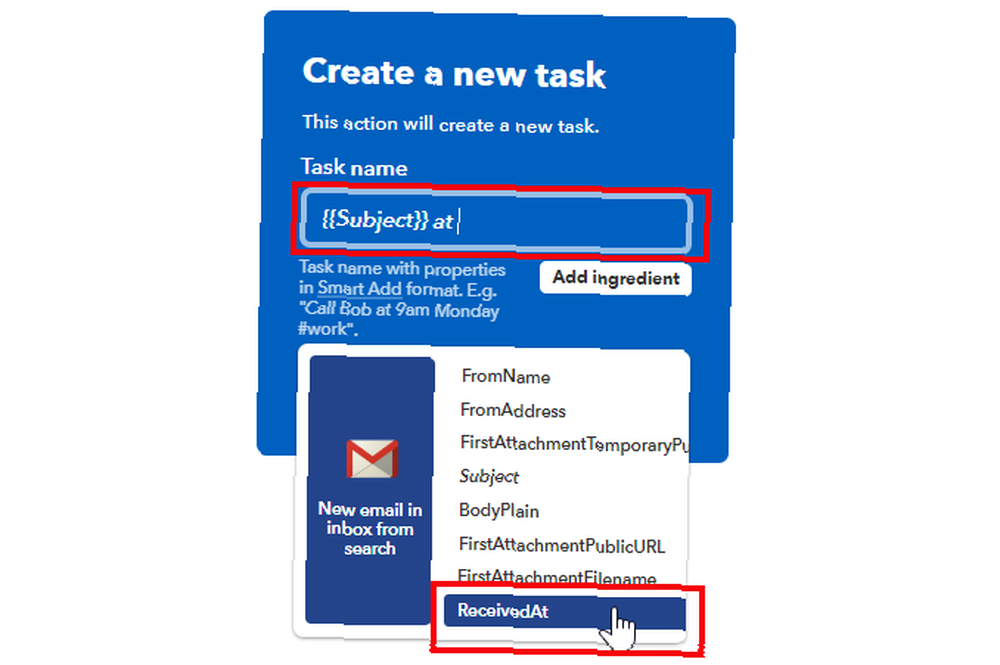
Tím nastavíte svůj úkol podle data, kdy jste obdrželi e-mail.
Až se příště přihlásíte do své úkoly, uvidíte úkol buď splatný, nebo po splatnosti, a můžete jej přiřadit k době, kdy je řešení domény nejpohodlnější.
To je zvláště užitečné, pokud máte mnoho domén pro správu. Už nikdy nezapomenete na vypršenou doménu.
Ušetřete čas díky podnikovým automatizacím
Když provozujete malou firmu, musíte si pamatovat spoustu věcí. Doufejme, že výše uvedené automatizace pomohou trochu snížit zatížení.
Nezapomeňte, že pokud jste na volné noze, existuje spousta dalších nástrojů, které vám pomohou spravovat vaši firmu. Pokud účetnictví není vaše silná stránka, zkuste si prohlédnout náš seznam nejlepších účetních programů dostupných pro nezávislé pracovníky. Nejlepší účetní software pro každého na volné noze Nejlepší účetní software pro každého na volné noze Účetnictví je minové pole složitosti. Chyby mohou být drahé a dokonce i zločin. Pokud vás nebaví ruční účetnictví, zkuste účetní software. .
Obrázek Kredit: Rawpixel / Depositphotos











